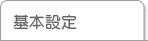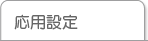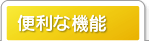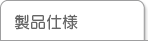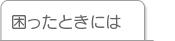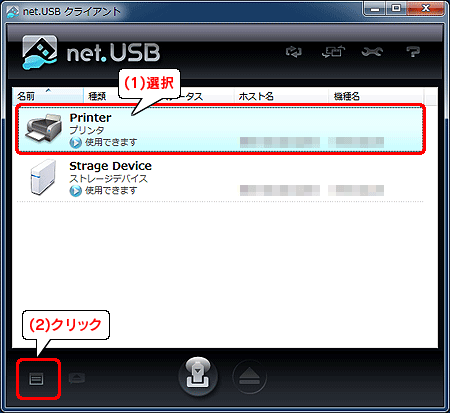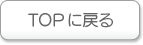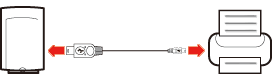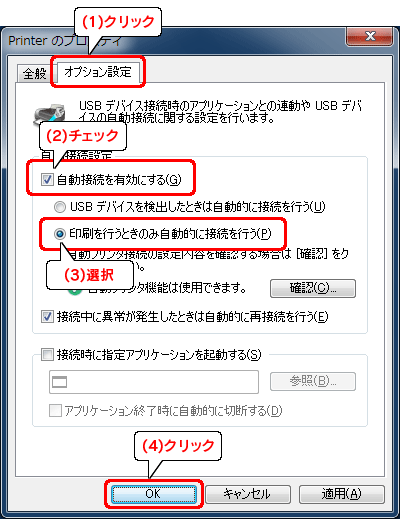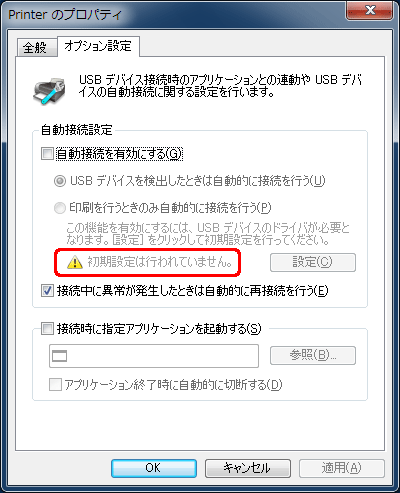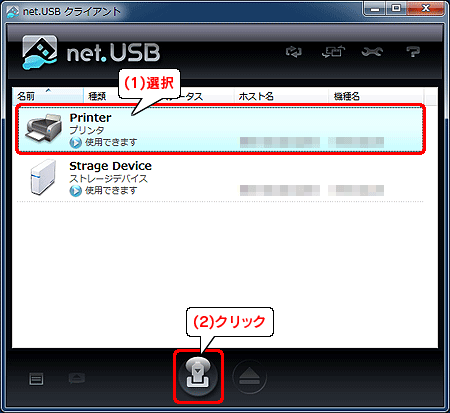net.USBを利用して、USBプリンターを使うnet.USBを利用すると、本製品のUSBポートに接続したプリンターをネットワーク上で共有することができます。
また、net.USBのプロパティで[自動接続を有効にする]設定をおこなうと、アプリケーションからの印刷実行を検知し、net.USBを起動せずに接続→印刷→切断の処理をおこなうことができます。
 自動接続で印刷する場合
自動接続で印刷する場合
 手動接続で印刷する場合
手動接続で印刷する場合
| 注意 |
事前に以下の準備をおこなっておいてください。 |
|
● あらかじめプリンターをパソコンに直接つないで、プリンターのソフトウェアをインストールしておいてください。 |
自動接続で印刷する場合
net.USBのプロパティで[自動接続を有効にする]設定をおこなうと、アプリケーションからの印刷実行を検知し、net.USBを起動せずに接続→印刷→切断の処理をおこなうことができます。
| 注意 |
プリンターの機種によっては、自動接続をご利用いただけない場合があります。 |
- プリンターの電源を入れ、本製品のUSBポートに接続します。
● Windowsの場合 ⇒ 画面右下のタスクトレイアイコン をクリックし、net.USBを起動します。
をクリックし、net.USBを起動します。
● Mac OSの場合 ⇒ ドックアイコン をクリックし、net.USBを起動します。
をクリックし、net.USBを起動します。
⇒ net.USBの操作ウインドウが表示され、ネットワーク上のUSB機器の一覧が表示されます。
| 参考 |
プリンターが表示されない場合 |
更新ボタン をクリックします。 をクリックします。 |
- 設定するプリンターを選び、プロパティボタン
 をクリックします。
をクリックします。
(1)[オプション設定]タブをクリックします。
(2)[自動接続を有効にする]にチェックします。
(3)[印刷を行うときのみ自動的に接続を行う]を選択します。
(4)[OK]をクリックします。
| 参考 |
「初期設定は行われていません」と表示されている場合 |
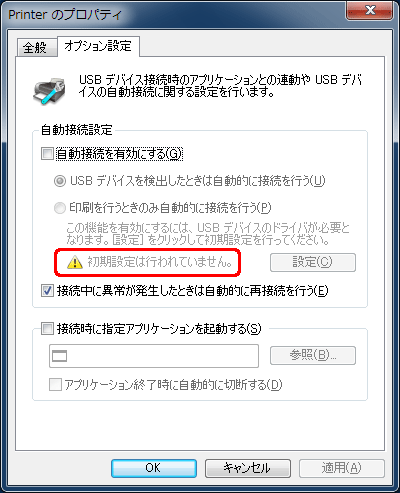
プリンターのドライバのインストールがおこなわれていない場合、またはnet.USBに初めて接続したプリンターの場合は、以下の手順で設定をおこなってください。
(1)「自動接続を有効にする」にチェックを入れ、「印刷を行うときのみ自動的に接続を行う」を選択した後、「設定」ボタンをクリックします。
(2)Windowsの場合 ⇒ プリンターのデバイスドライバのインストールをおこないます。
Mac OSの場合 ⇒ 適切なプリンタードライバを選択して、「OK」をクリックします。
⇒インストールが完了すると、上記手順4.の画面に変わります。 |
- ×をクリックし、net.USBの画面を閉じます。
- アプリケーションから、net.USBで自動接続の設定をしたプリンターに印刷をおこないます。
以上で、印刷は完了です。
印刷が完了すると、自動的にnet.USBから切断されます。
| 参考 |
プリンターステータス監視ツールがエラーになる場合 |
プリンターにより、印刷が完了した際にプリンターに付属のプリンターステータス監視ツールがエラー表示になる場合があります。
印刷動作には影響がありませんので、手動でプリンターステータス監視ツールを終了してください。 |
 ページの先頭へ
ページの先頭へ
手動接続で印刷する場合
net.USBを起動して、プリンターを接続し、アプリケーションからの印刷後、net.USBでプリンターの切断の処理をおこないます。
- プリンターの電源を入れ、本製品のUSBポートに接続します。
● Windowsの場合 ⇒ 画面右下のタスクトレイアイコン をクリックし、net.USBを起動します。
をクリックし、net.USBを起動します。
● Mac OSの場合 ⇒ ドックアイコン をクリックし、net.USBを起動します。
をクリックし、net.USBを起動します。
⇒ net.USBの操作ウインドウが表示され、ネットワーク上のUSB機器の一覧が表示されます。
| 参考 |
プリンターが表示されない場合 |
更新ボタン をクリックします。 をクリックします。 |
- 設定するプリンターを選び、接続ボタン
 をクリックします。
をクリックします。
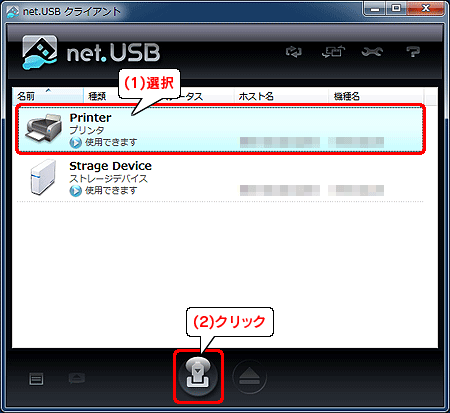
- 「
 あなたが使用中です」と表示されたら、接続は完了です。
あなたが使用中です」と表示されたら、接続は完了です。
- アプリケーションからプリンターに印刷をおこないます。
- 印刷終了後、net.USBを起動します。(手順2.参照)
- 「
 あなたが使用中です」と表示されているプリンターを選択し、切断ボタン
あなたが使用中です」と表示されているプリンターを選択し、切断ボタン をクリックします。
をクリックします。
- 「
 使用できます」と表示されたら切断は完了です。
使用できます」と表示されたら切断は完了です。
※Windowsの取り外し操作が必要な場合は、取り外し操作をおこなってから、切断してください。
以上で印刷は完了です。
 ページの先頭へ
ページの先頭へ